編輯:關於Android編程
相關類的認識
Picker(DatePicker、TimerPicker、NumberPicker)
其中DatePicker和TimerPicker都有窗口的形式顯示日期和時間,再返回數據。
下面分別介紹這幾種時間類的使用方法。
DatePicker常用的XML屬性
當用戶更改了DatePicker裡的年、月、日時,將觸發OnDateChangedListener監聽器的onDateChange()事件。
當用戶更改了TimePicker裡的時、分時,將觸發OnTimeChangedListener監聽器的onTimeChanged事件。
下面是日期選擇類和時間選擇類的一個使用示例:
package com.example.timer;
import java.util.Calendar;
import android.app.Activity;
import android.os.Bundle;
import android.widget.DatePicker;
import android.widget.DatePicker.OnDateChangedListener;
import android.widget.TextView;
import android.widget.TimePicker;
import android.widget.TimePicker.OnTimeChangedListener;
public class MainActivity extends Activity {
int year = 0;
int monthOfYear = 0;
int dayOfMonth = 0;
int minute = 0;
int houre = 0;
TextView showDate = null;
TextView showtime = null;
@Override
protected void onCreate(Bundle savedInstanceState) {
super.onCreate(savedInstanceState);
setContentView(R.layout.activity_main);
initView();
showDate(year, monthOfYear + 1, dayOfMonth);
showTime(houre, minute);
}
private void initView() {
// 日期控件對象
DatePicker date = (DatePicker) findViewById(R.id.main_dp);
// 獲得日歷對象
Calendar c = Calendar.getInstance();
// 獲取當前年份
year = c.get(Calendar.YEAR);
// 獲取當前月份
monthOfYear = c.get(Calendar.MONTH);
// 獲取當前月份的天數
dayOfMonth = c.get(Calendar.DAY_OF_MONTH);
// 獲取當前的小時數
houre = c.get(Calendar.HOUR_OF_DAY);
// 獲取當前的分鐘數
minute = c.get(Calendar.MINUTE);
// 時間顯示的文本對象
showDate = (TextView) findViewById(R.id.main_tv_showdate);
// 為日期設置監聽事件
date.init(year, monthOfYear, dayOfMonth, new OnDateChangedListener() {
@Override
public void onDateChanged(DatePicker view, int year,
int monthOfYear, int dayOfMonth) {
MainActivity.this.year = year;
MainActivity.this.monthOfYear = monthOfYear;
MainActivity.this.dayOfMonth = dayOfMonth;
showDate(year, monthOfYear + 1, dayOfMonth);
}
});
// 顯示時間的文本控件
showtime = (TextView) findViewById(R.id.main_tv_showtime);
// 時間顯示的控件
TimePicker time = (TimePicker) findViewById(R.id.main_tp_showTime);
// 為時間控件設置監聽事件
time.setOnTimeChangedListener(new OnTimeChangedListener() {
@Override
public void onTimeChanged(TimePicker view, int hourOfDay, int minute) {
showTime(hourOfDay, minute);
}
});
}
//顯示日期的方法
private void showDate(int year, int monthOfYear, int dayOfMonth) {
showDate.setText("日期是:" + year + "年" + monthOfYear + "月" + dayOfMonth
+ "日");
}
//顯示時間的方法
private void showTime(int houre2, int minute2) {
showtime.setText("時間是:" + houre2 + "時" + minute2 + "分");
}
}
運行後顯示的結果:
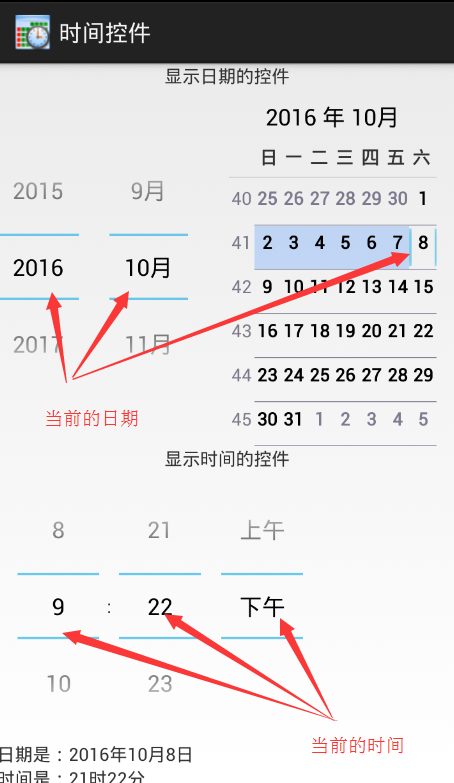
可以從運行結果直接看到,控件的顯示,可以上下拖動選擇自己想要的日期和時間,但是,我們看到這樣做是比較占屏幕空間的。所以後面介紹的用窗口選擇日期和時間是比較常用的。
DatePickerDialog和TimePickerDialog,與DatePicker和TimePicker,最大的區別是DatePicker和TimePicker是直接顯示在屏幕畫面上的,而DatePickerDialog和TimePickerDialog對象則是以彈出Dialog的方式來顯示。
創建DatePickerDialog的語法如下:
DatePickerDialog(Context context, DatePickerDialog.OnDateSetListener callBack, int year, int monthOfYear, int dayOfMonth)
參數說明:
context:當前上下文;
callback:OnDateSetListener日期改變監聽器;
year:初始化的年;
monthOfYear:初始化的月(從0開始計數,所以實際應用時需要加1);
dayOfMonth:初始化的日;
當用戶更改了DatePickerDialog裡的年、月、日時,將觸發OnDateSetListener監聽器的onDateSet()事件。
創建TimePickerDialog的語法如下:
TimePickerDialog(Context context, TimePickerDialog.OnTimeSetListener listener, int hourOfDay, int minute, boolean is24HourView)
參數說明:
context:當前上下文;
listener:時間改變監聽器;
hourOfDay:初始化的小時;
minute:初始化的分鐘;
is24HourView:是否以24小時顯示時間;
當用戶更改了TimePickerDialog裡的時、分時,將觸發OnTimeSetListener監聽器的onTimeSet()事件。
下面是日期和時間以窗口的形式顯示的示例:
package com.java.pickerDialog;
import com.example.timer.R;
import android.app.Activity;
import android.app.DatePickerDialog;
import android.app.TimePickerDialog;
import android.os.Bundle;
import android.view.View;
import android.widget.DatePicker;
import android.widget.TextView;
import android.widget.TimePicker;
public class PickerDialog extends Activity {
TextView tv_date = null;
TextView tv_time = null;
int year = 2016;
int month = 10;
int day = 8;
int houre = 15;
int minute = 20;
@Override
protected void onCreate(Bundle savedInstanceState) {
super.onCreate(savedInstanceState);
setContentView(R.layout.activity_pickerdialog);
initView();
}
private void initView() {
tv_date = (TextView) findViewById(R.id.dialog_tv_date);
tv_time = (TextView) findViewById(R.id.dialog_tv_time);
}
// 點擊事件,湖區日期
public void getDate(View v) {
new DatePickerDialog(this, new DatePickerDialog.OnDateSetListener() {
@Override
public void onDateSet(DatePicker view, int year, int monthOfYear,
int dayOfMonth) {
PickerDialog.this.year = year;
month = monthOfYear;
day = dayOfMonth;
}
}, 2016, 10, 8).show();
showDate();
}
// 點擊事件,湖區日期
public void getTime(View v) {
new TimePickerDialog(this, new TimePickerDialog.OnTimeSetListener() {
@Override
public void onTimeSet(TimePicker view, int hourOfDay, int minute) {
houre = hourOfDay;
PickerDialog.this.minute = minute;
}
}, 15, 20, true).show();
showTime();
}
// 顯示選擇日期
private void showDate() {
tv_date.setText("你選擇的日期是:" + year + "年" + month + "月" + day + "日");
}
// 顯示選擇日期
private void showTime() {
tv_time.setText("你選擇的時間是:" + houre + "時" + minute + "分");
}
}
運行後顯示的界面:

點擊日期按鈕後
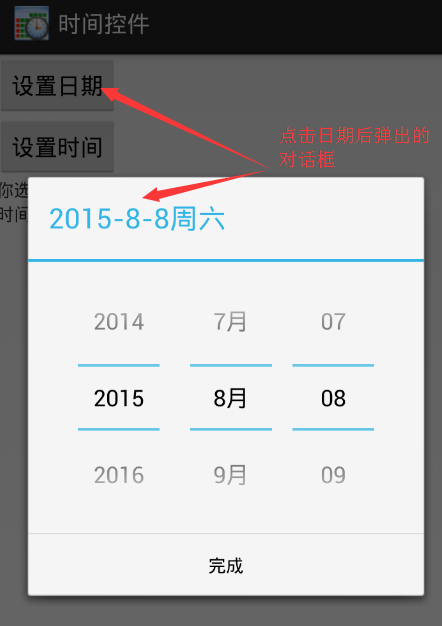
點擊時間按鈕後
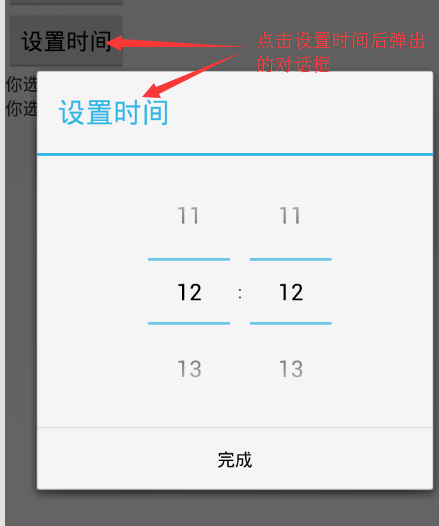
之後顯示的效果
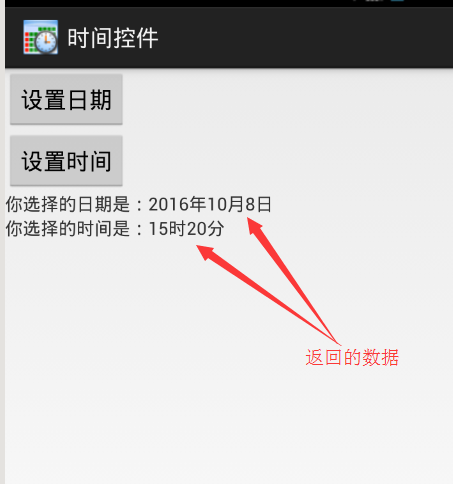 vc+zo7z7tcSho7b4x9LTw7unzOXR6dKyysexyL3PusO1xKGjPGJyIC8+DQpbcGFnZV08L3A+DQo8aDEgaWQ9"五-numberpicker">五. NumberPicker
vc+zo7z7tcSho7b4x9LTw7unzOXR6dKyysexyL3PusO1xKGjPGJyIC8+DQpbcGFnZV08L3A+DQo8aDEgaWQ9"五-numberpicker">五. NumberPicker
NumberPicker是數值選擇器,用於讓用戶輸入數值,用戶既可以通過鍵盤輸入數值,也可以通過拖動來選擇數值。
NumberPicker的常用方法如下:
使用NumberPicker讓用戶選擇年月日的示例:
package com.java.timepicker;
import android.app.Activity;
import android.os.Bundle;
import android.widget.NumberPicker;
import android.widget.NumberPicker.OnValueChangeListener;
import android.widget.TextView;
import com.example.timer.R;
public class NumberPickerActivity extends Activity {
NumberPicker num_year = null;
NumberPicker num_month = null;
NumberPicker num_day = null;
TextView tv_year = null;
int year = 2016;
int month = 10;
int day = 8;
@Override
protected void onCreate(Bundle savedInstanceState) {
super.onCreate(savedInstanceState);
setContentView(R.layout.activity_numberpicker);
initView();
}
private void initView() {
// 實例化NumberPicker對象
num_year = (NumberPicker) findViewById(R.id.number_np_year);
num_month = (NumberPicker) findViewById(R.id.number_np_month);
num_day = (NumberPicker) findViewById(R.id.number_np_day);
// 實例化顯示年份的文本對象F
tv_year = (TextView) findViewById(R.id.number_tv_year);
initYear();
initMonth();
initDay();
}
private void initYear() {
// 設置NumberPicker對象的相關屬性
num_year.setMaxValue(100000);
num_year.setMinValue(1900);
num_year.setValue(2016);
// 為NumberPicker設置監聽事件
num_year.setOnValueChangedListener(new OnValueChangeListener() {
@Override
public void onValueChange(NumberPicker picker, int oldVal,
int newVal) {
year = newVal;
showDate();
}
});
}
private void initMonth() {
// 設置NumberPicker對象的相關屬性
num_month.setMaxValue(12);
num_month.setMinValue(1);
num_month.setValue(10);
// 為NumberPicker設置監聽事件
num_month.setOnValueChangedListener(new OnValueChangeListener() {
@Override
public void onValueChange(NumberPicker picker, int oldVal,
int newVal) {
month = newVal;
showDate();
}
});
}
private void initDay() {
// 設置NumberPicker對象的相關屬性
num_day.setMaxValue(31);
num_day.setMinValue(1);
num_day.setValue(8);
// 為NumberPicker設置監聽事件
num_day.setOnValueChangedListener(new OnValueChangeListener() {
@Override
public void onValueChange(NumberPicker picker, int oldVal,
int newVal) {
day = newVal;
showDate();
}
});
}
void showDate() {
tv_year.setText("你選擇的日期是:" + year + "年" + month + "月" + day + "日");
}
}
程序運行後的效果:
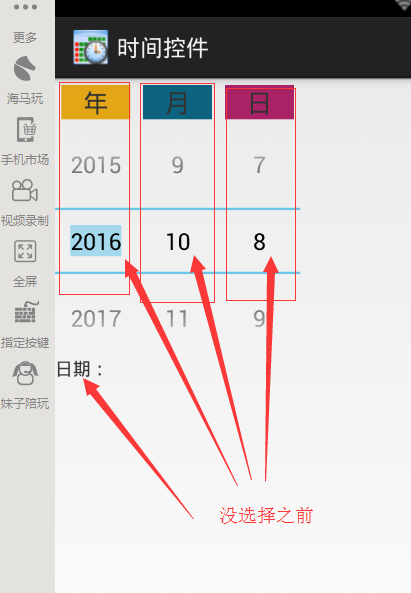
選擇日期之後的效果
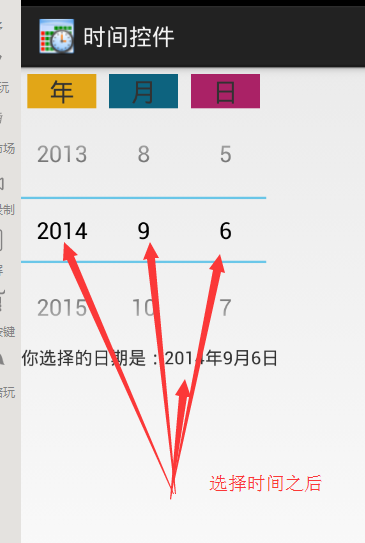
可以看到同樣可以顯示出日期。
這裡是用來三個NumberPicker控件才能有這個效果,如果要具體時間要多加兩個NumberPicker控件,就可以了。
但是這樣做相對來的要出來的數據還是比較多一點的。
以上就是時間控件的使用的方法和簡單使用,總的來的還是以窗口的形式來顯示還是比較符合設計思想的,也是我們要重點掌握的。
 android自定義控件系列教程-----touch事件的傳遞
android自定義控件系列教程-----touch事件的傳遞
前沿: 很久沒有寫過博客了,因為工作的原因很少有時間寫東西了,最近想寫一個UI系列的博客,因為我發現這一系列的都很少,而且沒有那麼系統,這裡我想以我自己的觀點來闡述一下如
 Android,IOS 信息采集系統。
Android,IOS 信息采集系統。
使用C++ 語言編寫,模塊化設計,可以嵌入任何語言編寫的程序中,也可以嵌入各種流行腳本中直接調用。模塊內部封裝了所有的操作,外部只需要調用相應的導出函數即
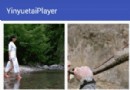 android仿音悅台頁面交互效果實例代碼
android仿音悅台頁面交互效果實例代碼
概述新版的音悅台 APP 播放頁面交互非常有意思,可以把播放器往下拖動,然後在底部懸浮一個小框,還可以左右拖動,然後回彈的時候也會有相應的效果,這種交互效果在頭條視頻和一
 Android仿新浪微博分頁管理界面(3)
Android仿新浪微博分頁管理界面(3)
本文實例為大家分享了Android仿新浪微博分頁管理界面的具體代碼,供大家參考,具體內容如下多個activity分頁管理,為了方便獲取上下文,采用繼承TabActivit